Az előugró ablakok blokkolásának engedélyezése és letiltása a Google Chrome asztali számítógépen, iPhone-on és Androidon
Vegyes Cikkek / / July 23, 2022
Az előugró ablakok olyan ablakok vagy értesítések, amelyek a semmiből jönnek elő, amikor egy webhelyen tartózkodik. Az online hirdetések fokozott igénybevétele miatt felugró hirdetések most gyakoribbak, mint valaha. Az előugró ablakok megelőzésének egyik legjobb módja az, ha elkerüli az ezeket használó webhelyeket. Ez azonban szinte lehetetlen. Egy másik alternatíva egy pop-up blokkoló funkcióval rendelkező böngésző használata.

Ha Ön gyakran használja a Google Chrome-ot, ismernie kell az előugró ablakok blokkoló funkcióját. Alapértelmezés szerint a Chrome alkalmazás úgy van beállítva, hogy blokkolja az összes előugró ablakot a rosszindulatúnak vélt webhelyekről. Ezért gyakran kap értesítést egy blokkolásról, amikor olyan webhelyeken tartózkodik, amelyek automatikusan előugró ablakokat dobnak fel. Ha azonban ez a funkció nem működik, vagy szeretné letiltani a funkciót, a következőképpen teheti meg:
Az előugró ablakok blokkolásának engedélyezése és letiltása a Google Chrome asztali számítógépen
Az előugró ablakok blokkolójának engedélyezése a Chrome-ban biztosítja, hogy a Google alapértelmezés szerint minden felkeresett webhelyen átvizsgáljon előugró ablakokat. Ha azonban letiltja, utólag eldöntheti, hogy a webhelyek előugró ablakait blokkolni kell-e vagy sem. A következőképpen engedélyezheti és tilthatja le az előugró ablakok blokkolását a Google Chrome asztali verzióban:
1. lépés: Számítógépén kattintson a Start menüre, és keressen rá a Chrome kifejezésre.

2. lépés: Kattintson a Megnyitás gombra a Chrome alkalmazás elindításához az eredmények közül.

3. lépés: Navigáljon a kurzorral a böngésző jobb felső sarkába, és kattintson a függőleges ellipszisre a „Google Chrome testreszabása és vezérlése” lehetőséghez.

4. lépés: Kattintson a Beállítások elemre a lehetőségek közül.

A Chrome-beállítások elindításához nyomja meg az Alt + E billentyűparancsot a „Google Chrome testreszabása és vezérlése” menü megnyitásához. Ezt követően nyomja meg az S gombot a Beállítások megnyitásához.
5. lépés: Kattintson az Adatvédelem és biztonság elemre.

6. lépés: Az oldal jobb oldalán kattintson a Webhelybeállítások elemre.

7. lépés: Görgessen végig a lehetőségek között, és kattintson az Előugró ablakok és átirányítások elemre.

8. lépés: Alapértelmezés szerint, ha engedélyezni szeretné az előugró ablakok blokkolását, jelölje be a „Ne engedje, hogy a webhelyek előugró ablakokat küldjenek” lehetőséget. vagy használjon átirányításokat.” Ha ki szeretné kapcsolni az előugró ablakok blokkolását, jelölje be a „Webhelyek küldhetnek előugró ablakokat és átirányítja.

A kiválasztott opciónak azonnal életbe kell lépnie.
Az előugró ablakok blokkolásának engedélyezése és letiltása a Google Chrome for iPhone-on
Ha iPhone-on használja a Google Chrome-ot, egy felugró hirdetés könnyen létrehozhat új lapot. A következőképpen engedélyezheti és tilthatja le az előugró ablakok blokkolását a Google Chrome iPhone-on:
1. lépés: Indítsa el a Google Chrome-ot iPhone készüléke kezdőképernyőjéről.

2. lépés: Érintse meg a vízszintes ellipszist az oldal alján.

3. lépés: Koppintson a Beállítások lehetőségre.
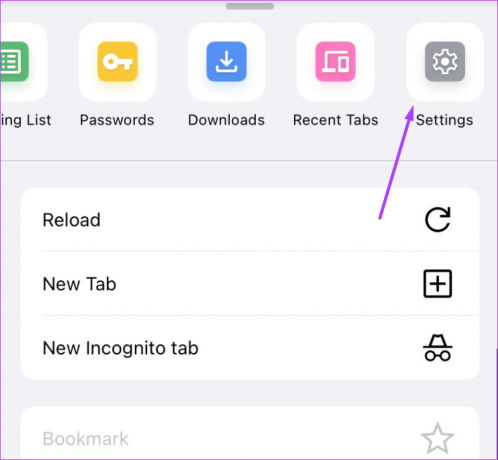
4. lépés: Koppintson a Tartalombeállítások lehetőségre.

5. lépés: Koppintson az Előugró ablakok blokkolása elemre.
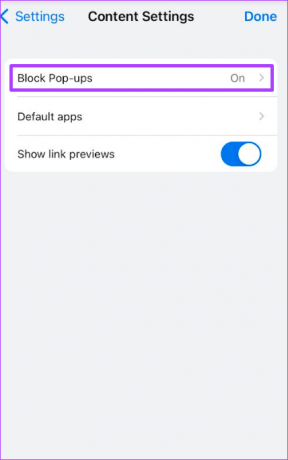
6. lépés: Ha engedélyezni szeretné az előugró ablakok blokkolását, kapcsolja be az „Előugró ablakok blokkolása” kapcsolót. Ha szeretné letiltani az előugró ablakok blokkolását, kapcsolja ki a kapcsolót.

Az előugró ablakok blokkolásának engedélyezése és letiltása a Google Chrome for Android rendszeren
Az Android-eszközök a rosszindulatú hirdetések és felugró ablakok állandó célpontjai. Bár az előugró ablakok blokkoló engedélyezése biztonsági hálót jelent a rosszindulatú hirdetések ellen, bizonyos körülmények között előfordulhat, hogy le kell tiltania. A következőképpen engedélyezheti és tilthatja le az előugró ablakok blokkolását a Google Chrome Androidra alkalmazásban:
1. lépés: Indítsa el a Chrome-ot eszköze kezdőképernyőjéről.

2. lépés: Koppintson az oldal tetején lévő függőleges ellipszisre.
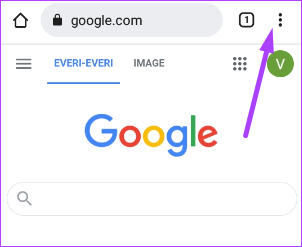
3. lépés: Koppintson a Beállítások lehetőségre.

4. lépés: Koppintson a Webhelyek beállításai lehetőségre.
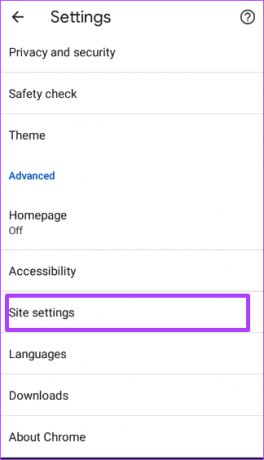
5. lépés: Koppintson az Előugró ablakok és átirányítások elemre.
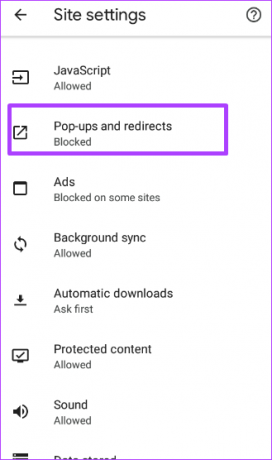
6. lépés: Ha engedélyezni szeretné az előugró ablakok blokkolását, kapcsolja be az „Előugró ablakok és átirányítások” kapcsolót. Ha szeretné letiltani az előugró ablakok blokkolását, kapcsolja ki a kapcsolót.

Előugró ablakok engedélyezése kiválasztott webhelyeken a Google Chrome-ban
A fenti lépések az előugró ablakok blokkolásának engedélyezésére vagy letiltására vonatkoznak a Google Chrome-ban. A pop-up blokkoló használata azonban nem jelenti azt, hogy csak egy lehetőséget választhat. Bár bizonyos előugró ablakokat szeretne letiltani, előfordulhat, hogy más előugró ablakokat szeretne látni. Ilyen helyzetben a Google Chrome rendelkezik egy olyan beállítással, amely lehetővé teszi szűrő beállítását lehetővé teszi bizonyos webhelyek előugró ablakainak megjelenítését.
Utolsó frissítés: 2022. július 23
A fenti cikk olyan társult linkeket tartalmazhat, amelyek segítenek a Guiding Tech támogatásában. Ez azonban nem befolyásolja szerkesztői integritásunkat. A tartalom elfogulatlan és hiteles marad.



